


7 多媒體
·CD播放器
 (圖一) | CD播放器 與Win 9x中的CD播放器樸素的界麵相比,Windows 2000的CD播放器真可稱得上是豪華了。它不但具有一般CD播放器的常用功能,還可以在播放CD時從Internet上下載曲目名稱,編輯曲目的名稱。(見圖一) |
 (圖二) | CD播放器常用功能 我們可以從“開始”菜單的“附件”中打開“CD唱機”。(見圖二) |
 (圖三) (圖三) |
 (圖四) (圖四) |
| 嗯,這音樂不錯! 讓我們換一首曲目,點擊這個按鈕前進一個曲目,點擊這兩個鍵可以在這一個曲目中前進或後退;如果想要暫停,可以點擊這個鍵;當我們不想聽了的時候,點擊這個按鈕停止。(見圖五) 我們還可以從“曲目”菜單中選擇曲目聽,單擊“曲目”按鈕,從下拉菜單中選擇另外一首曲目,下拉菜單中用加粗的黑體顯示的曲目名是正在播放的曲目。(見圖六) 咦,這首歌的聲音怎麼這麼大,來,讓我們關小一點。注意在CD播放器麵板右下角的圓形“飛梭”,把鼠標移動“飛梭”上的小圓點上,按住鼠標左鍵逆時針拖動就可以把音量調小,按順時針拖動“飛梭”就可以把音量調大,拖動到合適鬆開鼠標左鍵即可。你還可以點擊“飛梭”右邊的小圓點來使CD播放器靜音,再次單擊這個小圓點可以取消靜音。(見圖五) |  (圖五) |
 (圖六) |
 (圖七) | 如果不希望CD播放器占用這樣大的屏幕麵積,可以單擊“選項”菜單下的“小型查看”,(見圖七)你看,這樣CD播放器是不是小了很多,其實還可以再縮小,雙擊CD播放器的標題欄,哇,連標題欄都隱藏了。要想使CD播放器恢複原狀,隻需單擊“選項”菜單下的“正常查看”即可。(見圖八) |
 (圖八) |
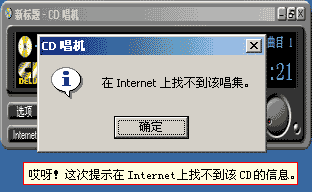 (圖一) | 上節課我們聽的CD可以從Internet上,下載到曲目,我們再換另外一張CD看看。這次提示從Internet上找不到這張CD的曲目,(見圖一) 遇到這樣的情況,我們還可以把這張CD的曲目上傳到Internet上。 |
 (圖二) |  (圖三) |
| 打開“選項”菜單下,選擇“首選項”,(見圖二)單擊“播放曲目”選項卡,(見圖三)選中“當前CD唱機中的唱集”下的“無可用唱集信息”,(見圖四)單擊“創建播放曲目”按鈕,(見圖五)彈出的“CD播放曲目編輯器”。 | 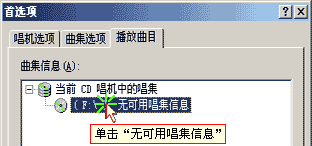 (圖四)  (圖五) |
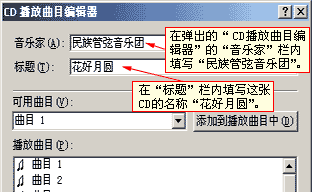 (圖六) 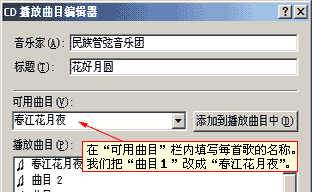 (圖七) | 在“音樂家”一欄填入“民族管弦音樂團”,在標題欄中填入此張專輯的名字“花好月圓”,在可用曲目欄內填寫每首歌曲的名字,(見圖六)在“可用曲目”欄中把“曲目 1”改成“春江花月夜”,(見圖七) |
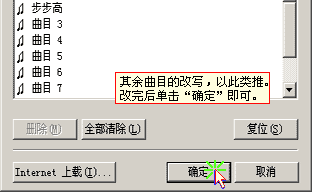 (圖八) | 然後再單擊下拉框選擇“曲目 2”,把名字改成“步步高”,其餘曲目改寫以次類推。改寫完後單擊“確定”即可。(見圖八) |
| 在剛才這個對話框中,你還可以把你編輯的這個CD播放曲目上傳給Internet上的數據庫提供商,方法是點擊“Internet 上載”按鈕後,再單擊“是”確定即可。(見圖九、圖十、圖十一) 用這個CD播放器聽過的CD的信息,如果是CD信息已經下載或自己編輯過的曲目,它都會保存起來,下次當你再聽這張CD時,它會正確的顯示CD的各種信息,包括曲目、演唱者等等。 | 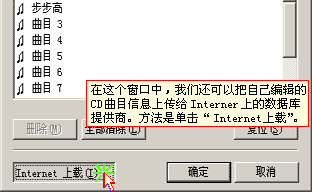 (圖九) 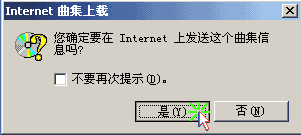 (圖十)  (圖十一) |
| 媒體播放器可以用來播放視頻文件或音頻文件,它支持常見的mpg、avi、mov、wav、mp3、midi等文件格式,下麵我們就用它來播放一個文件。 我們先來打開一個avi格式的視頻文件。打開媒體播放器,打開“文件”菜單,(見圖一)選擇“打開”,再單擊“瀏覽”,就打開這個文件吧,單擊“human.avi”,然後單擊“確定”。點擊這個按鈕開始播放。(見圖二)我們不但可能點擊屏幕下麵的這些控製按鈕來開始或停止播放,還可以單擊屏幕來暫停播放,再單擊屏幕繼續播放。 讓我們來把屏幕放大一些,在屏幕上點右鍵,選擇“縮放”選項中的“200%”,你看,顯示屏幕大了許多,其實還可以放到全屏來看,在屏幕上點右鍵,選擇“全屏幕”。 | 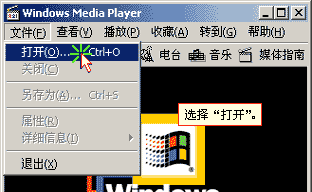 (圖一) 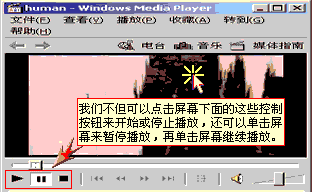 (圖二) |
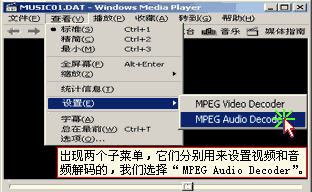 (圖三) 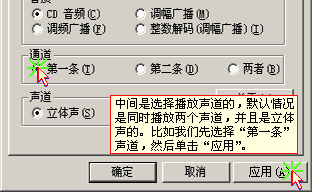 (圖四) | 唱卡拉OK 試過在電腦上唱卡拉OK嗎?媒體播放器可以幫你實現。 先把“麥克風”插好,打開媒體播放器,在光驅中放入一張卡拉OK盤,選擇一首歌來播放,我們打開“查看”菜單,將鼠標移動到“設置”,出現兩個子菜單,它們分別用來設置視頻和音頻解碼的,我們選擇“MPEG Audio Decoder”,(見圖三)出現一個關於解碼器設置的畫麵。中間是選擇播放聲道的,默認情況是同時播放兩個聲道,並且是立體聲的。比如我們先選擇“第一條”聲道,然後單擊“應用”,稍稍等待一下,你會發現此時隻有音樂聲了,現在就可以唱卡拉OK了。(見圖四) |
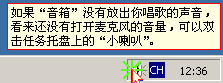 (圖五) | 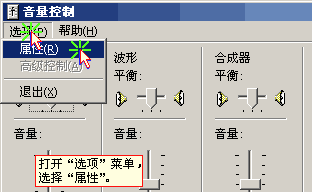 (圖六) |
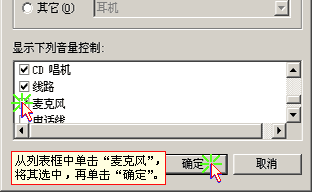 (圖七) 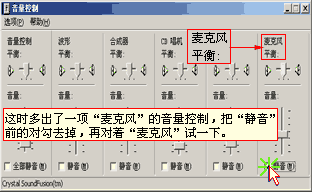 (圖八) | 當我們在看有兩種語言的VCD時,也可以用這種方法,來選擇語言,而不會影響聽覺上的效果。 如果“音箱”沒有放出你唱歌的聲音,看來還沒有打開麥克風的音量,可以雙擊任務托盤上的“小喇叭”,(見圖五)打開“選項”菜單,選擇“屬性”,(見圖六)從列表框中單擊“麥克風”,將其選中,再單擊“確定”,(見圖七)這時多出了一項“麥克風”的音量控製,把“靜音”前的對勾去掉,(見圖八)再對著“麥克風”試一下,... ... ,嗯,這下有聲音了吧! |